Для установки параметров подписи в настройке выполните следующие шаги:
- На верхней панели главного окна откройте пункт меню Профили - Управление профилями. Это же вы можете сделать через контекстном меню файла или на панели инструментов: выберите пункт Профили.
- Откройте ту настройку, в которой необходимо установить/изменить параметры. В окне Параметры настройки откройте раздел Подпись.
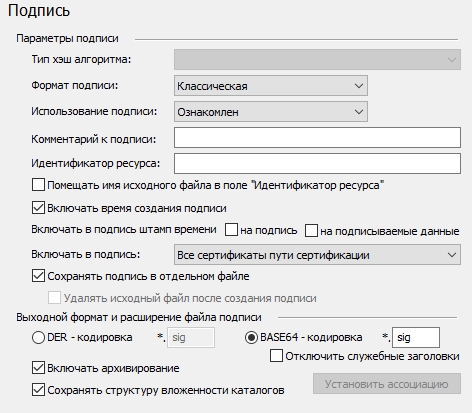
- Укажите параметры электронной подписи:
- Тип хэш-алгоритма, на основе которого будет создаваться электронная подпись (выберите из выпадающего списка). Список зависит от того, какой криптопровайдер вы используете для работы
- Формат подписи:классическая или усовершенствованная
- классическая
Содержимое ключей и сертификатов позволяет установить авторство электронного документа, однако в используемом сегодня формате ЭП не фиксируется время её создания и статус сертификата открытого ключа на момент подписи (действителен, отозван, приостановлен). Это затрудняет процедуру доказательства подлинности электронной подписи.
- усовершенствованная
Усовершенствованная электронная подпись. Предназначена для разрешения споров между подписывающей и проверяющей сторонами, которые могут возникать в отдаленном будущем, даже годы спустя момента их создания. - Использование подписи: «ознакомлен», «подписано», «согласовано» и т.п. (выберите из выпадающего списка). О том, как создавать новые назначения вы можете узнать в разделе Операции со справочниками назначений.
- Комментарий к подписи. Комментарием к подписи может служить информация, предназначенная людям, просматривающим подписанный документ (например, "Согласовано!").
- Идентификатор ресурса. Под идентификатором ресурса понимается:
- путь до исходного, подписываемого файла (на компьютере или в Интернете, где находится данный файл)
- имя файла (указывается для того, чтобы в случае изменения имени файла получатель подписанного документа смог определить первоначальное его название).
- путь до исходного, подписываемого файла (на компьютере или в Интернете, где находится данный файл)
- Включить время создания подписи. При установке флага - в файл подписи будет включено время подписи.
- Включить штамп времени на подписываемые данные и/или на саму электронную подпись
- на подписываемые данные
При установке этого флага в файл электронной подписи будет включен штамп времени на исходные данные. Штамп времени на документе удостоверяет время создания документа для последующего разрешения конфликтов, связанных с использованием электронного документа. Эта возможность способствует обеспечению неотказуемости от подписи.
Наличие штампа времени в подписанном документе позволяет продлевать срок действия электронной подписи. Например, такой штамп удостоверяет, что подпись была создана до того, как сертификат ключа подписи был аннулирован(отозван). Таким образом, даже после отзыва сертификата останется возможность использовать данный отозванный сертификат для проверки электронных подписей, созданных до момента отзыва. Подобная проблема актуальна для всех систем электронного документооборота. - на подпись
При установке этого флага в файл электронной подписи будет включен штамп времени на создаваемую электронную подпись. - Включать в подпись:
- только сертификат владельца: режим, установленный по умолчанию. В атрибуты подписи добавляется единственный сертификат;
- путь сертификации без корневого сертификата: в атрибуты подписи добавляется цепочка сертификатов, за исключением корневого сертификата;
- все сертификаты пути сертификации: в атрибуты подписи добавляется вся цепочка сертификатов, в том числе, и корневой сертификат;
- не включать сертификаты в подпись: в атрибуты подписи не включаются сертификаты.
- только сертификат владельца: режим, установленный по умолчанию. В атрибуты подписи добавляется единственный сертификат;
- Сохранить подпись в отдельном файле.
При установке флага будет создана электронная подпись, отделенная от подписываемых данных (отдельным файлом). Удобна в том случае, когда вы отправляете документ человеку, который не использует «КриптоАРМ» и ему важна не столько подпись, сколько сами данные.
При отсутствии флага - будет сформирована электронная подпись, включающая в себя файл с исходными данными (в этом случае документ и ЭП будут храниться вместе). Такая подпись называется совмещенной.

Флаг доступен только при установленной лицензии на модуль TSP. - Установите параметры выходного формата и расширение файла подписи:
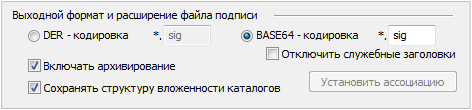
- Кодировка и расширение;
- DER encoded binary X.509
Платформенно-независимый метод хранения сертификатов. Может использоваться для их передачи между компьютерами. Расширения подписанного файла *.sig, *.p7s.
- - Base64 encoded X.509
Вариант кодирования, разработанный для использования совместно с S/MIME (безопасным протоколом электронной почты). Файл использует ASCII-символы, благодаря чему может пройти неповрежденным через все почтовые шлюзы. Для этого варианта кодирования вы можете указать флаг Отключить служебные заголовки (в этом случае в файле подписи не будут использоваться заголовки, указывающие начало и окончание блока с подписанными данными. Заголовки необходимы для того, чтобы можно было выполнять проверку ЭП более ранними версиями программы «КриптоАРМ»).
- DER encoded binary X.509
- Включить архивирование;
Вы можете указать требуется ли заархивировать подписанные файлы - Сохранять структуру вложенности каталогов;
В архиве можно сохранять структуру вложенности каталогов.При развертывании корпоративной системы электронного документооборота для подписанных файлов можно установить специальные расширения, отличные от стандартных. Чтобы при работе с программой «КриптоАРМ» эти файлы обрабатывались, необходимо занести новые расширения в список так называемых «ассоциаций»:
- Добавьте необходимое расширение и нажмите на кнопку Установить ассоциацию.
- Для снятия ассоциации с расширения нажмите на кнопку Снять ассоциации.
- Добавьте необходимое расширение и нажмите на кнопку Установить ассоциацию.
- Кодировка и расширение;
